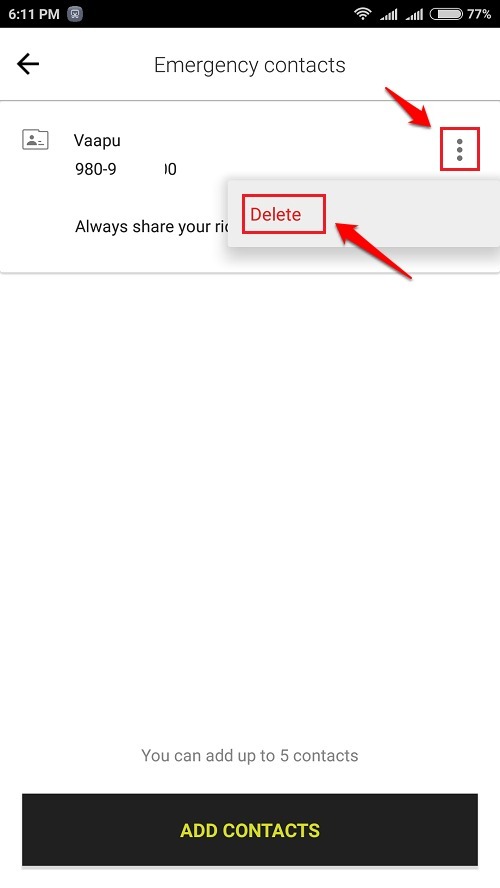Παλαιότερα, όταν το Android αποκτούσε δημοτικότητα, ήταν δύσκολο για τους χρήστες του αποστολή και λήψη αρχείων, εφαρμογές, μουσική, εικόνες κ.λπ. Ο μόνος τρόπος με τον οποίο ένας χρήστης μπορεί να μοιραστεί αρχεία μεταξύ δύο τηλεφώνων ήταν μέσω Bluetooth. Αλλά χρησιμοποιώντας Bluetooth είχε τα δικά του μειονεκτήματα. Η αποστολή και λήψη αρχείων μεταξύ τηλεφώνων με χρήση Bluetooth χρειάστηκε πολύς χρόνος. Οι χρήστες το βρήκαν πραγματικά ενοχλητικό όταν χρειάστηκε πολύς χρόνος για να μοιραστούν αρχεία χρησιμοποιώντας Bluetooth. Από τότε, κυκλοφόρησαν ορισμένες εφαρμογές που χρησιμοποίησαν σύνδεση Wi-Fi για την αποστολή και λήψη αρχείων. Η αποστολή αρχείων μέσω σύνδεσης wifi χρειάστηκε ελάχιστος χρόνος σε σύγκριση με την κοινή χρήση Bluetooth. Οι εφαρμογές που χρησιμοποιούν σύνδεση Wi-Fi για αποστολή και λήψη αρχείων περιλαμβάνουν την εξερεύνηση αρχείων ES, Μοιράσου το, Xender και τα λοιπά. Xender είναι μια εφαρμογή που διαφέρει μεταξύ των διεκδικητών της. Σε αυτό το άρθρο, θα δείξουμε πώς μπορείτε να μεταφέρετε και να μοιράζεστε εφαρμογές και διαφορετικά αρχεία χρησιμοποιώντας
Xender.Πώς να μεταφέρετε και να μοιραστείτε εφαρμογές, αρχεία χρησιμοποιώντας την εφαρμογή Android Xender:
- Το πρώτο πράγμα που πρέπει να κάνετε είναι να εγκαταστήσετε το Xender εφαρμογή. Θα πάρετε το Xender εφαρμογή από το Playstore.

- Μόλις εγκαταστήσετε την εφαρμογή, ξεκινήστε την εφαρμογή αγγίζοντας απλώς το Xender εικόνισμα
- Στο παρακάτω στιγμιότυπο οθόνης, μπορείτε να βρείτε ένα ορθογώνιο κόκκινο κουτί. Αγγίξτε το εικονίδιο σε αυτήν την επισημασμένη περιοχή.

- Όπως φαίνεται στο παρακάτω στιγμιότυπο οθόνης, θα έχετε δύο επιλογές, δηλαδή, στείλετε και λαμβάνω. Κάντε κλικ στο στείλετε εάν θέλετε να στείλετε αρχεία / εφαρμογές και κάντε κλικ στο λαμβάνω εάν θέλετε να λαμβάνετε αρχεία / εφαρμογές.

- Κάντε κλικ στο στείλετε. Θα δημιουργηθεί ένα hotspot. Αυτό γίνεται για να συνδεθεί η άλλη συσκευή στη συσκευή σας.

- Τώρα μεταβείτε στην άλλη συσκευή. Ανοιξε Xender και κάντε κλικ στο Λαμβάνω. Θα σας ζητηθεί να ενεργοποιήσετε την τοποθεσία (GPS) όπως φαίνεται στο παρακάτω στιγμιότυπο οθόνης.

- Μόλις ενεργοποιήσετε το GPS, ξεκινά μια αναζήτηση για διαθέσιμες συσκευές, όπως φαίνεται στο παρακάτω στιγμιότυπο οθόνης. Κάντε κλικ στη διαθέσιμη συσκευή.

- Μόλις συνδεθείτε, μπορείτε εύκολα να στείλετε ό, τι αρχεία / εφαρμογές στη συνδεδεμένη συσκευή.
- Εάν θέλετε να δείτε / κατεβάσετε τις εφαρμογές της συνδεδεμένης συσκευής σας, κάντε κλικ στο Φίλοι APPS, εάν θέλετε να μεταφέρετε φωτογραφίες που τραβήξατε με την κάμερα, κάντε κλικ στο ΦΩΤΟΓΡΑΦΙΚΗ ΜΗΧΑΝΗ, εάν θέλετε να μεταφέρετε αρχεία από τη συλλογή σας, κάντε κλικ στο ΕΚΘΕΣΙΑΚΟΣ ΧΩΡΟΣ. Ομοίως, εάν θέλετε να μεταφέρετε τη μουσική, το βίντεο ή τα αρχεία σας, κάντε κλικ στο ΜΟΥΣΙΚΗ, ΒΙΝΤΕΟ, ΑΡΧΕΙΑ αντίστοιχα.


Πώς να συνδέσετε τη συσκευή σας στον υπολογιστή σας χρησιμοποιώντας το Xender:
- Μπορείτε να δείτε ένα ορθογώνιο κόκκινο κουτί στο στιγμιότυπο οθόνης που δίνεται παρακάτω. Κάντε κλικ στην επισημασμένη περιοχή.

- Έχετε δύο επιλογές εδώ, είτε ΡΥΘΜΙΣΕΙΣ WI-FI ή ΔΗΜΙΟΥΡΓΙΑ HOTSPOT. Κάντε κλικ στο ΡΥΘΜΙΣΕΙΣ WI-FI εάν το κινητό σας και ο υπολογιστής σας είναι συνδεδεμένοι στο ίδιο δίκτυο.

- Εάν το κινητό σας και ο υπολογιστής σας δεν βρίσκονται στο ίδιο δίκτυο, ακολουθήστε τα εξής βήματα:
- Κάντε κλικ στο ΔΗΜΙΟΥΡΓΙΑ HOTSPOT.
- Συνδέστε το wi-fi του υπολογιστή σας στο hotspot που πιθανότατα θα ονομάζεται Xender_AP.
- Στον υπολογιστή σας, ανοίξτε το πρόγραμμα περιήγησης ιστού.
- Εισαγάγετε την ακόλουθη διεύθυνση:
http://192.168.43.1:33455
- Μόλις το κάνετε αυτό, κάντε κλικ στο ΑΠΟΔΕΧΟΜΑΙ όπως φαίνεται στο στιγμιότυπο οθόνης που δίνεται παρακάτω.

Βασικά χαρακτηριστικά της εφαρμογής Xender:
- Οτιδήποτε μπορούσε να σταλεί, συμπεριλαμβανομένων αρχείων, εικόνων, μουσικής, βίντεο και ακόμη και εφαρμογών
- Η κοινή χρήση είναι εξαιρετικά γρήγορη
- Παρέχει κοινή χρήση ομάδας
- Υποστηρίζει Android, iOS και Windows
Εν κατακλείδι, το Xender είναι μια εύχρηστη εφαρμογή ειδικά όταν ψάχνετε για μια εφαρμογή που κάνει την κοινή χρήση αρχείων πολύ πιο εύκολη. Ακόμη και ταινίες μεγάλου μεγέθους μπορούν να μεταφερθούν μέσα σε λίγα λεπτά. Δεν απαιτεί καλώδια, χωρίς Διαδίκτυο και καμία χρήση δεδομένων και είναι εντελώς δωρεάν. Εγκαταστήστε αυτήν την εφαρμογή στο Smartphone σας και απολαύστε την κοινή χρήση μεγάλων αρχείων χωρίς να χρειάζεται να περιμένετε πολύ.